اسکولوں، یونیورسٹیوں اور کاروباروں کے لیے دور دراز تک رسائی بہت ضروری ہے۔ مسائل پیدا ہوتے ہیں اور فوری حل کی ضرورت ہوتی ہے۔ ریموٹ رسائی سافٹ ویئر دن کو بچا سکتا ہے۔ بہترین کلاؤڈ بیسڈ ریموٹ ایکسیس ٹولز میں سے ایک ٹیم ویور ہے۔

TeamViewer اسکرین شیئرنگ، فائل ٹرانسفرنگ، کانفرنس کالز، اور عالمی VPN کنیکٹوٹی کو قابل بناتا ہے۔ جو چیز TeamViewer کو بہترین بناتی ہے وہ پلیٹ فارمز اور آپریٹنگ سسٹمز میں اس کی مطابقت ہے۔ آپ ڈیسک ٹاپ کمپیوٹرز اور موبائل آلات سے ریموٹ رسائی کے لیے TeamViewer استعمال کر سکتے ہیں۔
مان لیں کہ آپ سپر مارکیٹ میں ہیں اور کسی دوست یا ساتھی کو کسی کام کی خرابی کو حل کرنے میں آپ کی مدد کی ضرورت ہے۔ آپ TeamViewer موبائل ایپ لانچ کر سکتے ہیں اور فوری طور پر ان کی مدد کر سکتے ہیں۔ اس عمل کے بارے میں آپ کو جاننے کی ضرورت کے بارے میں مزید یہ ہے۔
موبائل آلات پر ٹیم ویوور: ایک جائزہ
اپنے موبائل ڈیوائس پر TeamViewer استعمال کرنے کے لیے، پہلے اپنے لیے وقف کردہ ایپ ڈاؤن لوڈ اور انسٹال کریں۔ iOS یا انڈروئد اسمارٹ فون یہاں تک کہ بلیک بیری صارفین موبائل ایپ انسٹال کر کے TeamViewer ریموٹ ایکسس سافٹ ویئر استعمال کر سکتے ہیں۔
لیکن اس سے پہلے کہ ہم موبائل ڈیوائس کے ذریعے ریموٹ رسائی کو ترتیب دینے اور منسلک کرنے کے بارے میں تفصیلات میں جائیں، ٹیم ویور ڈیسک ٹاپ اور موبائل سلوشنز کا موازنہ کرنا بہت ضروری ہے۔
اگرچہ موبائل ایپ استعمال کرنے میں کافی آسان ہے اور ضروری خصوصیات پیش کرتی ہے، لیکن یہ ڈیسک ٹاپ کلائنٹ کی طرح جامع نہیں ہے۔ پھر بھی، ہم ضروری عناصر پر توجہ مرکوز کریں گے اور سیٹ اپ کے پورے عمل میں آپ کی رہنمائی کریں گے۔
TeamViewer ID کو سمجھنا
اگرچہ آپ کے موبائل ڈیوائس پر TeamViewer کا استعمال پیچیدہ نہیں ہے، کچھ اہم تفصیلات ہیں جو پہلی بار صارفین کو جاننے کی ضرورت ہے۔ TeamViewer ID کو سمجھنا ضروری ہے۔ اسے اپنے TeamViewer ڈیسک ٹاپ یا موبائل ایپ کا فون نمبر سمجھیں۔
ٹیم ویور کے ہر صارف کے پاس ایک منفرد ID اور پاس ورڈ ہوتا ہے جب کوئی دوسرا شخص ان کے آلے تک رسائی حاصل کرتا ہے تو وہ اس کا اشتراک کرتا ہے۔ TeamViewer ID اور پاس ورڈ سافٹ ویئر کے ذریعہ خود بخود تیار ہوتے ہیں اور تبدیل نہیں ہوں گے۔
اگر آپ ڈیسک ٹاپ یا لیپ ٹاپ تک رسائی کے لیے اپنی TeamViewer موبائل ایپ استعمال کر رہے ہیں، تو دوسرے سرے پر موجود شخص کو آپ کو ID اور پاس ورڈ فراہم کرنے کی ضرورت ہوگی۔ اگر آپ اپنے موبائل ڈیوائس پر سپورٹ حاصل کر رہے ہیں تو یہ عمل کچھ مختلف ہے، لیکن بعد میں اس پر مزید۔
فیس بک پر فعال حیثیت کو کیسے بند کریں
TeamViewer ID کیسے حاصل کریں۔
چاہے آپ کمپیوٹر یا موبائل ڈیوائس استعمال کر رہے ہوں، اپنی TeamViewer ID کو دیکھنے اور اشتراک کرنے کا طریقہ جاننا بہت ضروری ہے۔
اپنے کمپیوٹر پر، درج ذیل کام کریں۔
- ڈاؤن لوڈ کریں۔ مکمل ورژن TeamViewer سافٹ ویئر کا۔
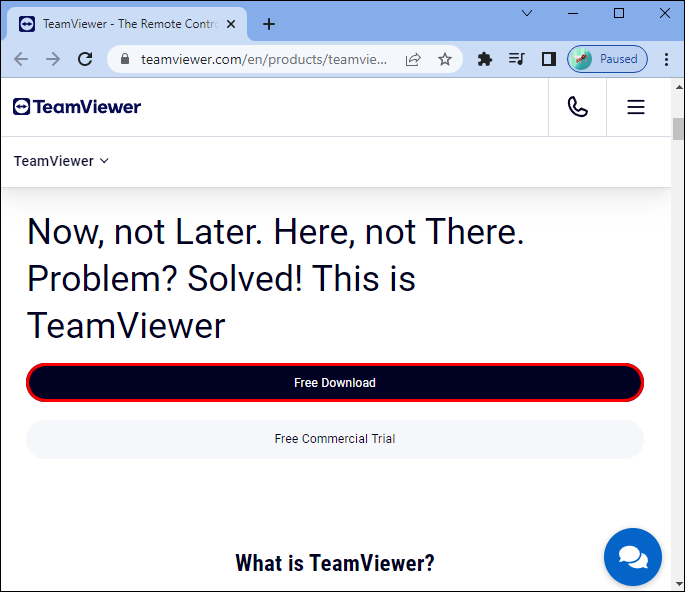
- TeamViewer لانچ کریں اور ڈیش بورڈ پر 'ریموٹ کنٹرول' ٹیب کو منتخب کریں۔
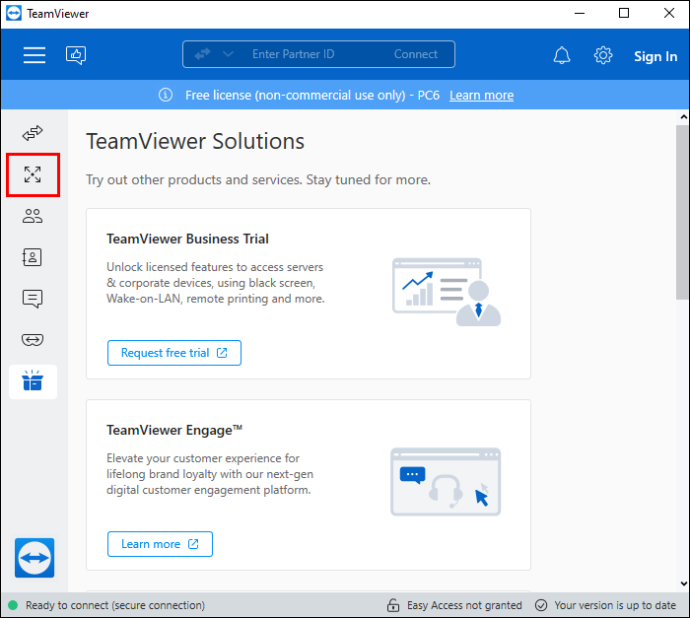
- آپ کا TeamViewer ID اور پاس ورڈ خود بخود ظاہر ہو جائے گا۔
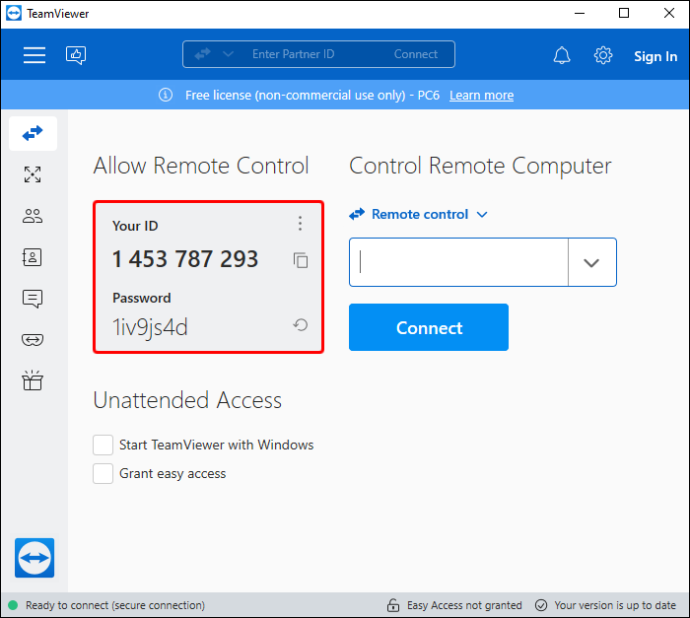
- اپنی شناخت اور پاس ورڈ اس شخص کو بھیجیں جو آپ کے آلے تک رسائی حاصل کرے گا۔ یقینی بنائیں کہ آپ محفوظ مواصلاتی چینل استعمال کرتے ہیں۔
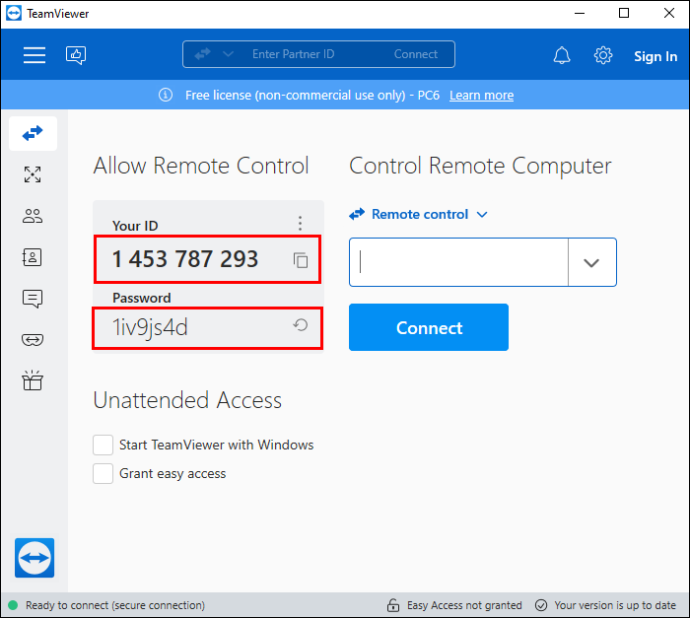
اپنے موبائل ڈیوائس پر، ان اقدامات پر عمل کریں۔
- سے TeamViewer QuickSupport ایپ ڈاؤن لوڈ کریں۔ اپلی کیشن سٹور یا گوگل پلے اسٹور
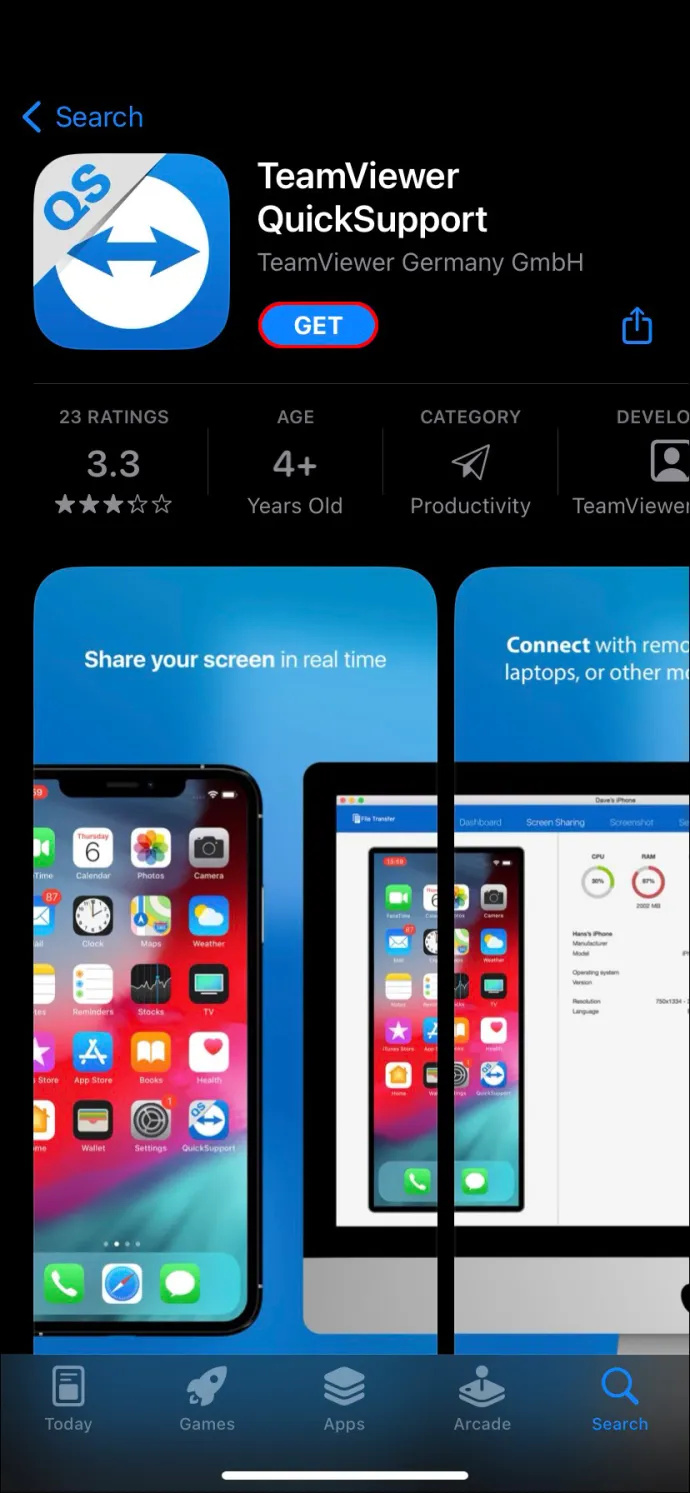
- ایپ کھولیں اور TeamViewer ID کے نیچے 'Send My ID' بٹن کو تھپتھپائیں۔
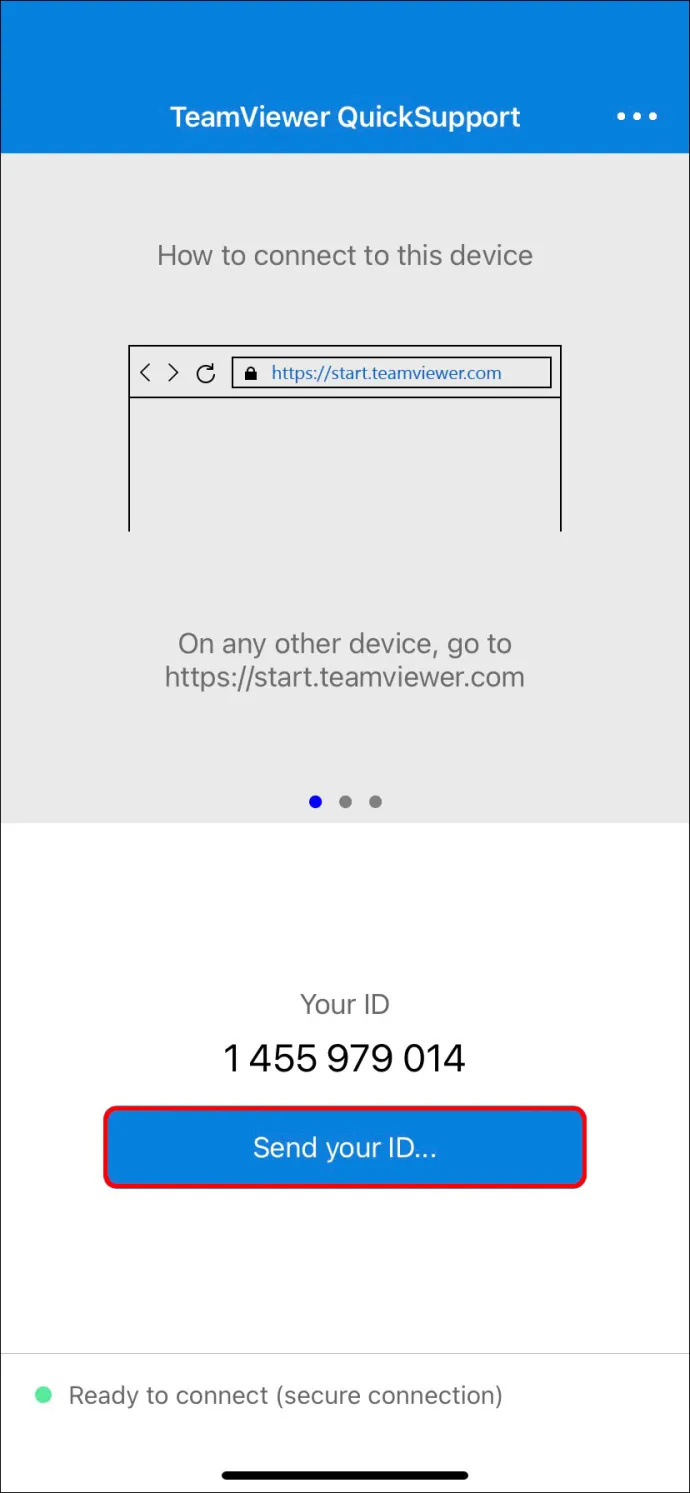
- ID کو محفوظ طریقے سے فارورڈ کرنے کے لیے اپنا ای میل، ٹیکسٹ میسجنگ ایپ، یا دوسرا پلیٹ فارم منتخب کریں۔
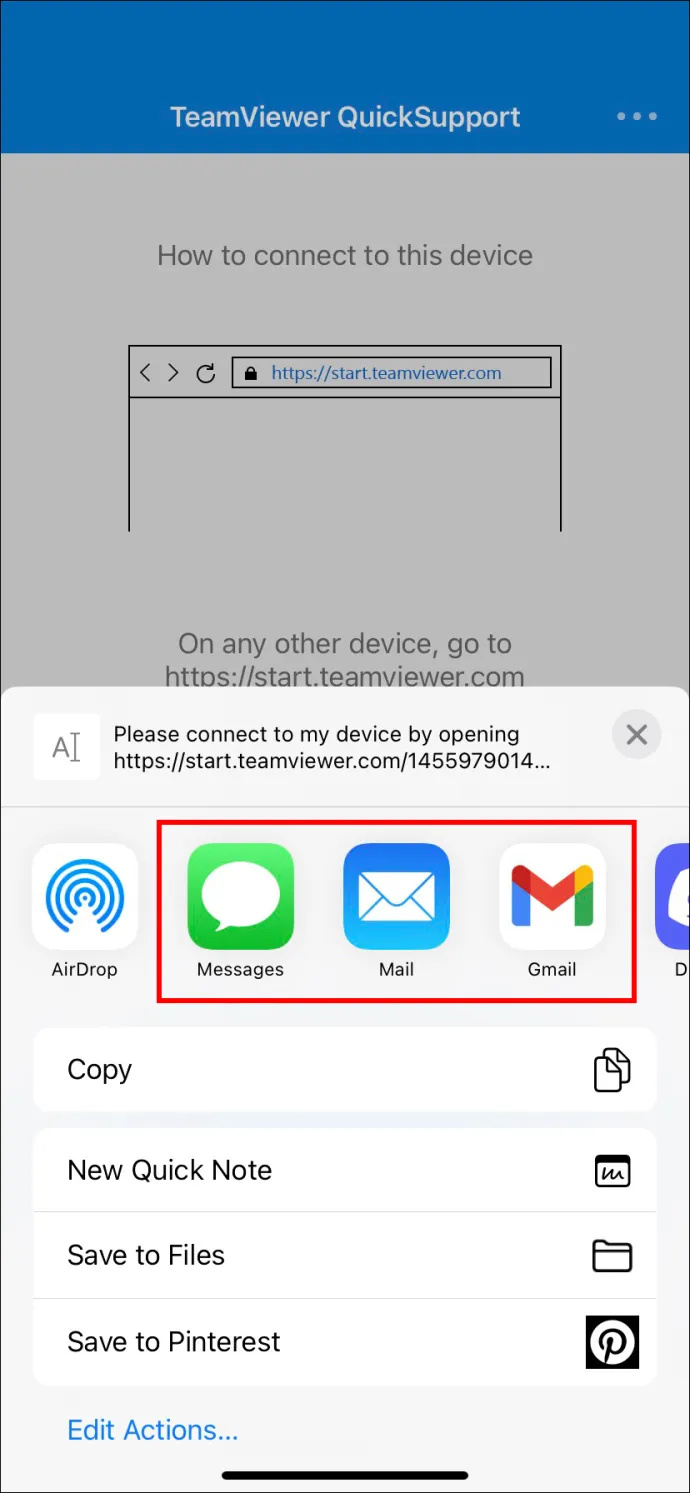
ID حاصل کرنے والا شخص لنک پر کلک کر کے خود بخود ریموٹ کنٹرول قائم کر سکتا ہے۔ TeamViewer مکمل ورژن، ڈیسک ٹاپ اور موبائل دونوں میں، چیٹ کا آپشن رکھتا ہے تاکہ آپ دیگر TeamViewer صارفین کے ساتھ معلومات کا اشتراک کر سکیں۔
موبائل آلات سے TeamViewer ریموٹ رسائی کا قیام
تصور کریں کہ آپ کام سے ٹرین میں سفر کر رہے ہیں، اور آپ کا باس آپ سے کمپنی کے پی سی پر ایک مسئلہ حل کرنے کے لیے کہہ رہا ہے۔ آپ کے ہاتھ میں لیپ ٹاپ نہیں ہے، لیکن آپ نے پہلے اپنے اسمارٹ فون پر TeamViewer ایپ انسٹال کر رکھی ہے۔
یہ ہے کہ آپ TeamViewer موبائل ایپ کا استعمال کرکے کمپیوٹر تک کیسے رسائی حاصل کرسکتے ہیں۔
- اپنے باس یا ساتھی کارکن سے TeamViewer ID اور پاس ورڈ کی درخواست کریں۔
- اپنے پر TeamViewer ایپ لانچ کریں۔ iOS یا انڈروئد آلہ
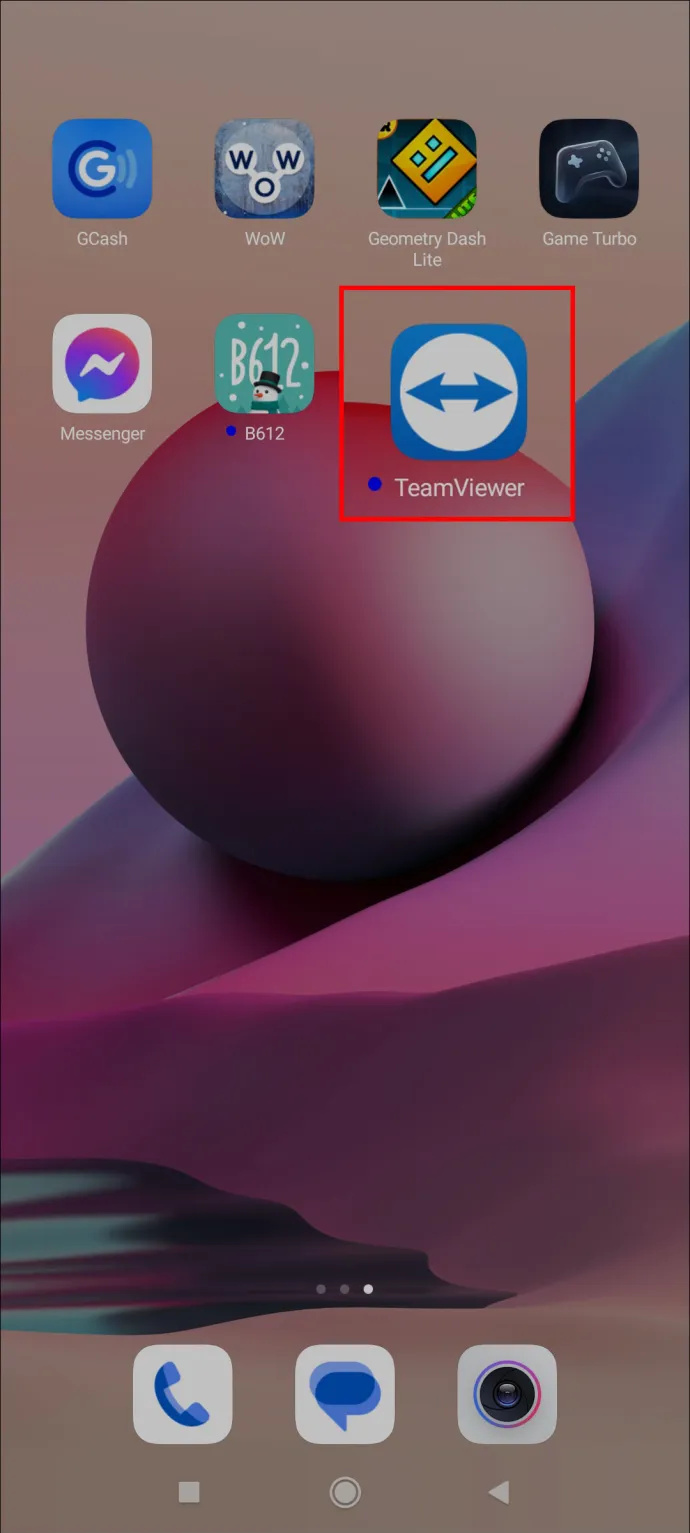
- اسکرین کے نیچے بائیں کونے میں 'کنیکٹ' بٹن کو تھپتھپائیں۔
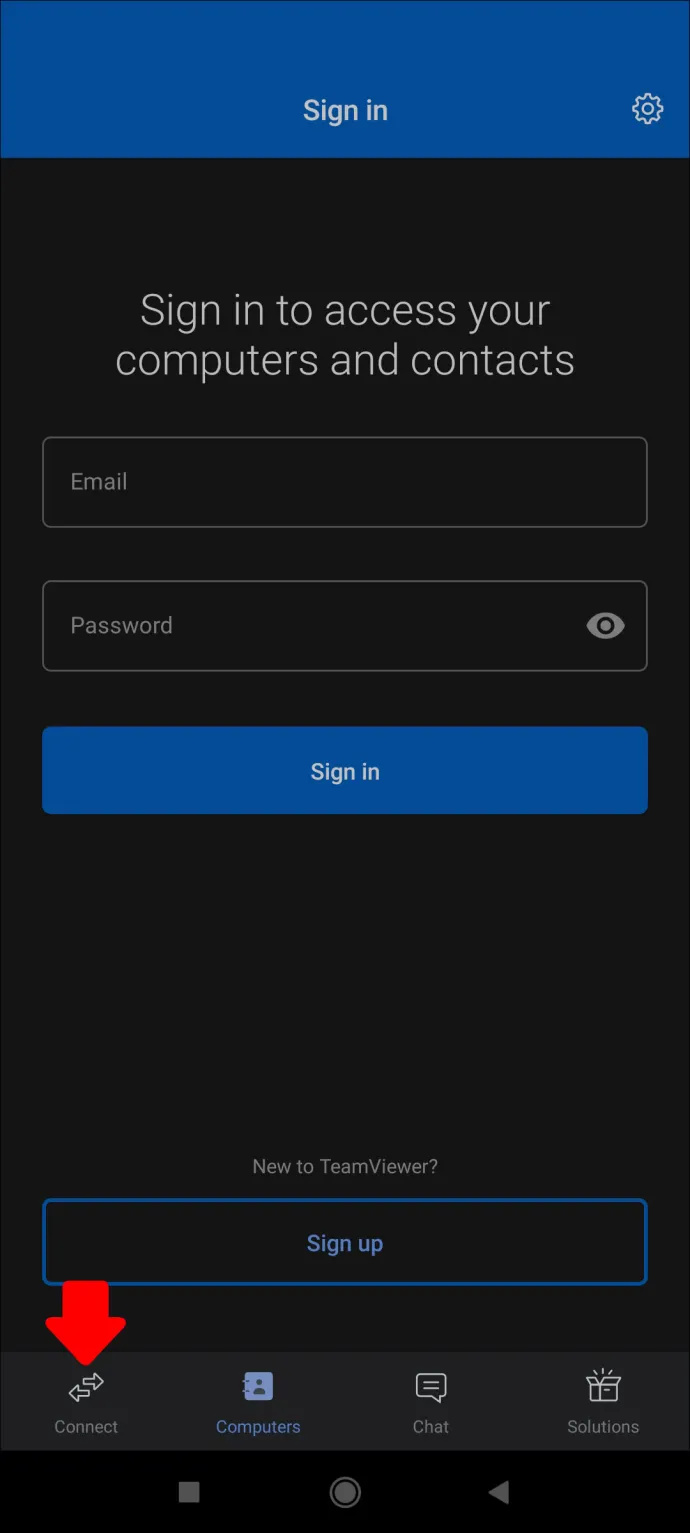
- 'پارٹنر ID' فیلڈ میں TeamViewer ID درج کریں۔
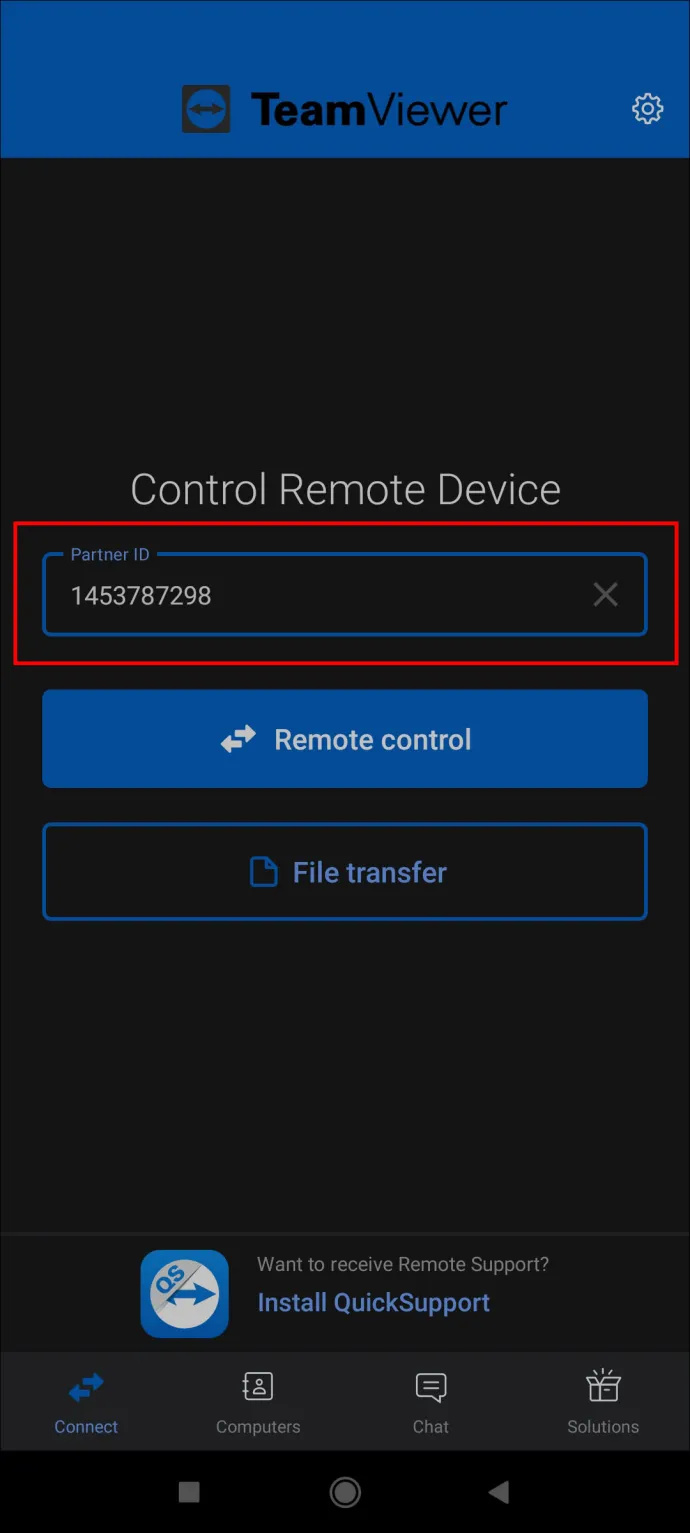
- اشارہ کرنے پر پاس ورڈ درج کریں۔
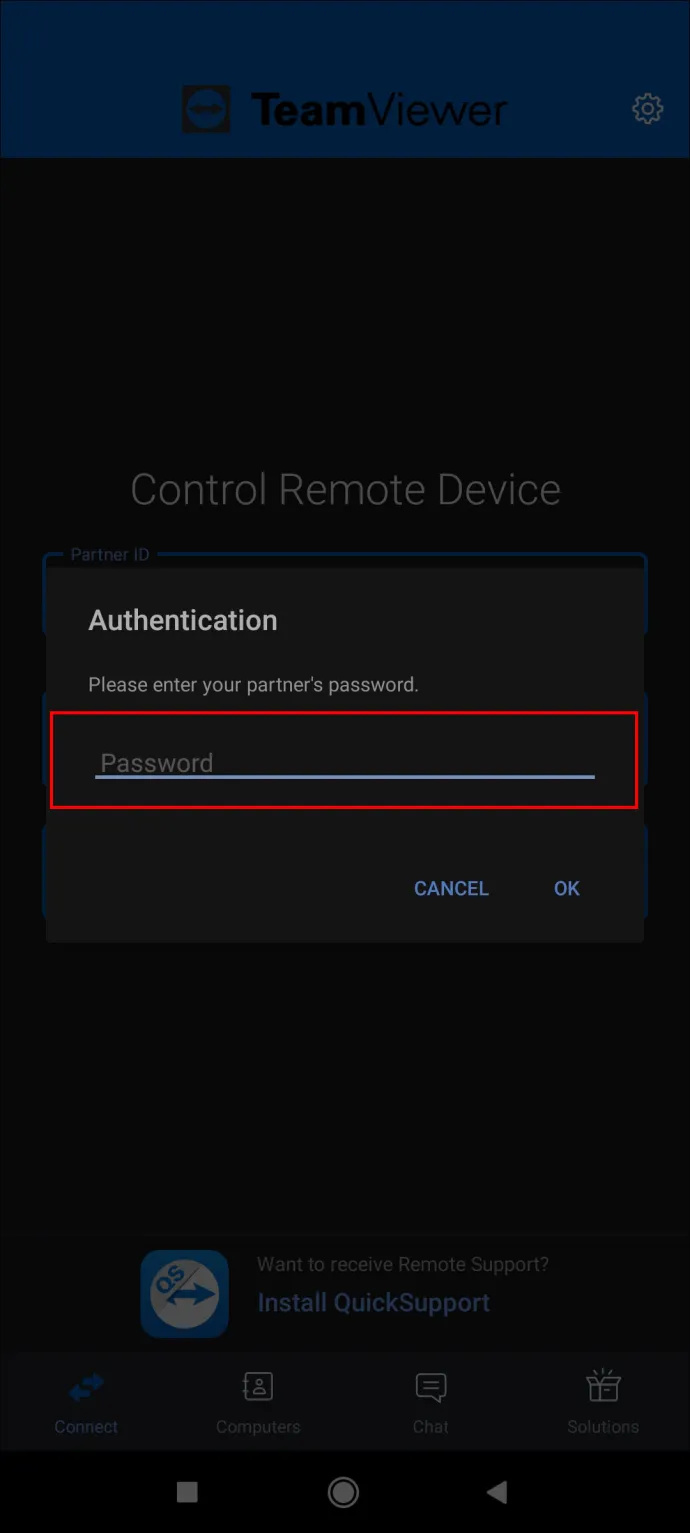
TeamViewer ایپ خود بخود کنکشن قائم کر دے گی اور آپ ورک کمپیوٹر کو اس طرح کنٹرول کر سکتے ہیں جیسے آپ اپنے دفتر کی میز پر بیٹھے ہوں۔
غیر حاضر رسائی کا قیام
TeamViewer صارفین کو مخصوص آلات تک مستقل یا غیر حاضر رسائی کو ترتیب دینے کی بھی اجازت دیتا ہے۔ مثال کے طور پر، ہو سکتا ہے کہ خاندان کا کوئی رکن آپ سے اپنے کمپیوٹر کے لیے مسلسل مدد مانگ رہا ہو اور آپ ان کی مدد کے لیے اپنے موبائل ڈیوائس پر انحصار کرتے ہوں۔
ہر بار جب آپ کو ریموٹ رسائی قائم کرنے کی ضرورت ہو تو ٹیم ویور آئی ڈی اور پاس ورڈ کو آگے بھیجنے کے بجائے، آپ آسانی سے لاگ ان کر کے مسئلہ حل کر سکتے ہیں۔ بہت اچھا لگتا ہے، لیکن سب سے پہلے، خاندان کے رکن کو آپ کے آلے کے لیے غیر حاضر رسائی کو ترتیب دینے کی ضرورت ہے۔
یہاں یہ ہے کہ یہ کیسے کام کرتا ہے۔
- ریموٹ ڈیوائس پر TeamViewer کھولیں۔
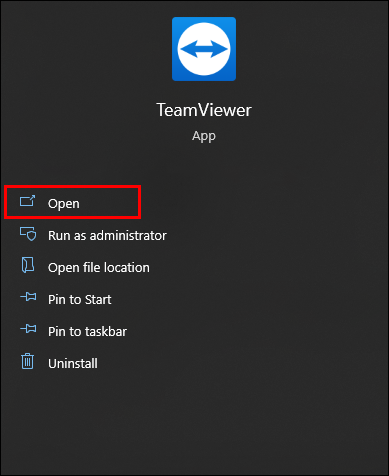
- ڈیش بورڈ سے، 'آسان رسائی فراہم کریں' باکس کو چیک کریں۔
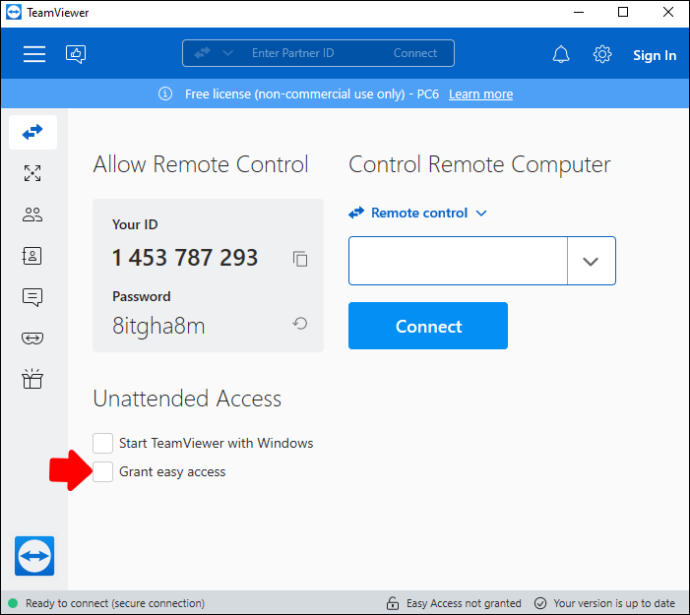
- TeamViewer اکاؤنٹ کے لیے وہ ای میل ایڈریس درج کریں جس کو غیر حاضر رسائی ملے گی۔
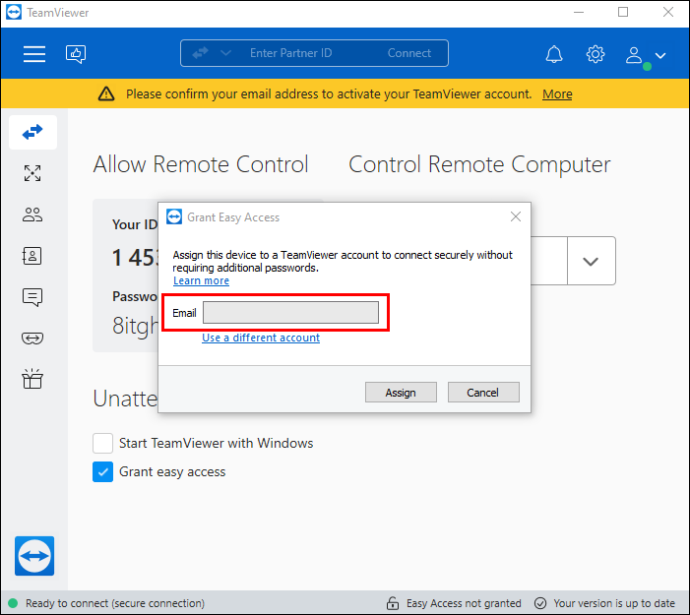
- ' تفویض کریں' کو منتخب کریں۔
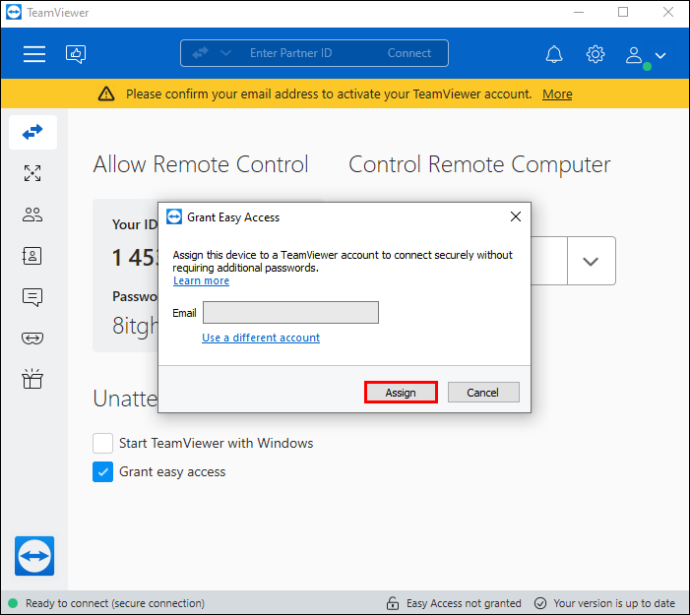
آپ ان کے آلے کو اپنے کمپیوٹر کی پارٹنر کی فہرست میں رکھ سکتے ہیں اور جب تک یہ انٹرنیٹ سے منسلک ہے اس تک رسائی حاصل کر سکتے ہیں۔
TeamViewer موبائل ایپ کا استعمال کرتے ہوئے فائلوں کو کیسے منتقل کریں۔
TeamViewer ایک ریموٹ ایکسیس ٹول سے زیادہ ہے۔ یہ صارفین کو بڑی فائلوں کو منتقل کرنے کا تیز اور محفوظ طریقہ فراہم کرتا ہے۔ یہ ان تمام لوگوں کے لیے ناقابل یقین حد تک مفید ہے جو دور سے کام کرتے ہیں یا فائلوں کو ایک ذاتی ڈیوائس سے دوسرے میں منتقل کرتے ہیں۔ یہ عمل کافی سیدھا ہے، خاص طور پر TeamViewer موبائل ایپ کے حوالے سے۔
TeamViewer موبائل ایپ کے ذریعے فائلوں کو منتقل کرنے کے لیے ان اقدامات پر عمل کریں۔
- اپنے پر TeamViewer موبائل ایپ کھولیں۔ انڈروئد یا iOS آلہ
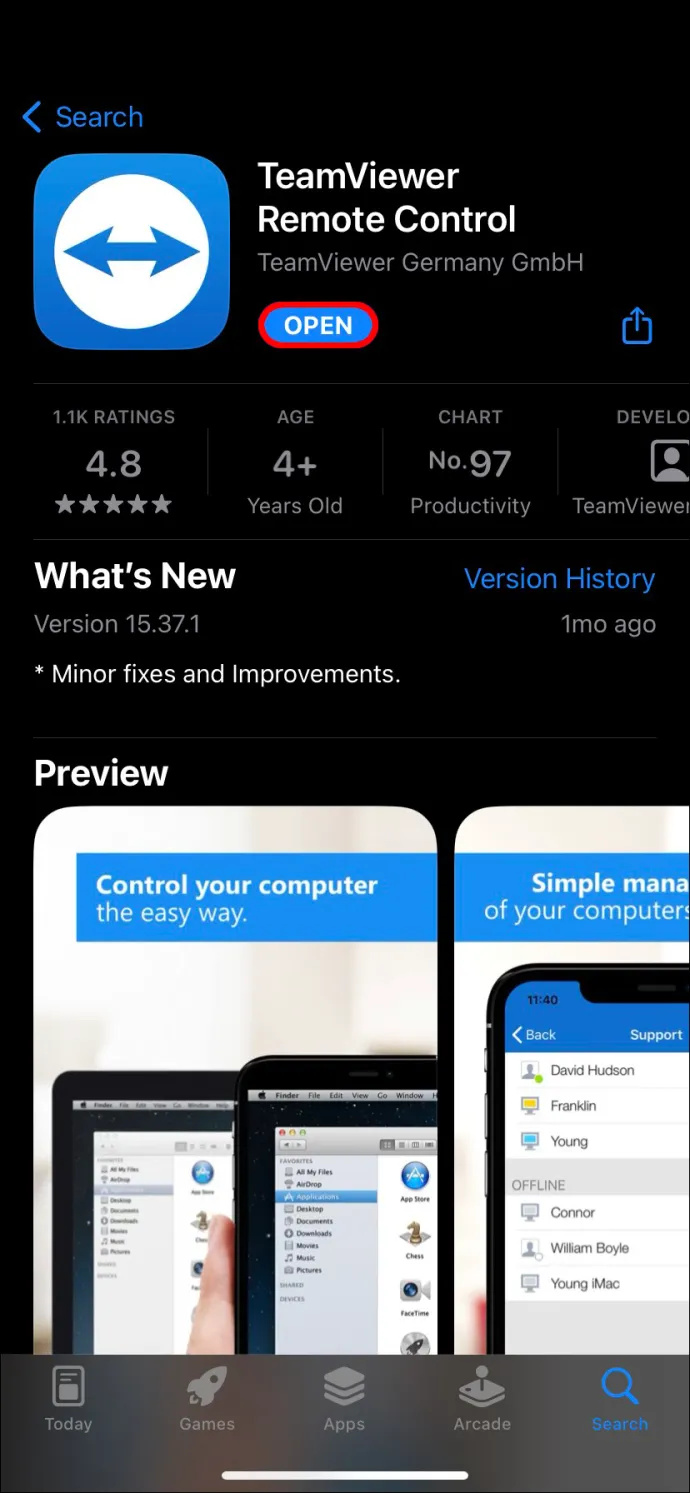
- اسکرین کے نیچے بائیں کونے سے 'کنیکٹ' ٹیب کو منتخب کریں۔
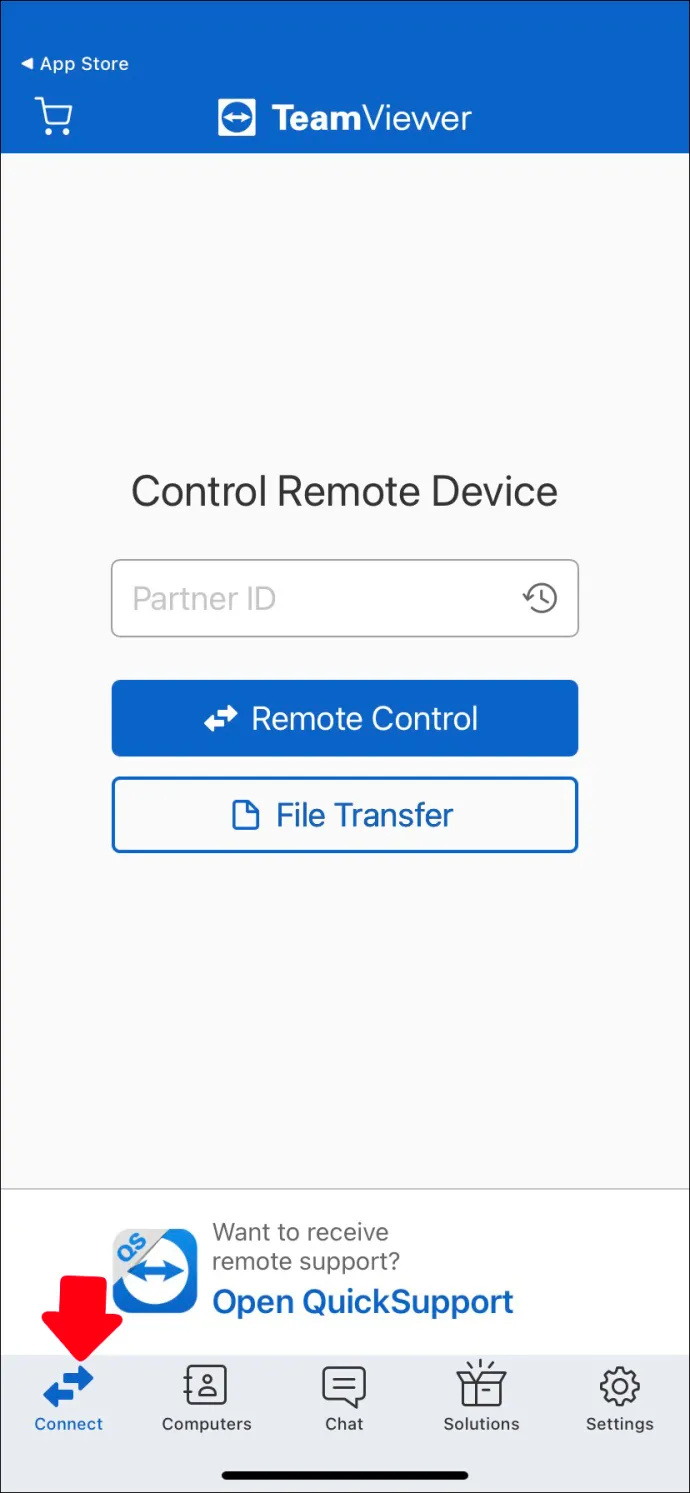
- وقف شدہ فیلڈ میں 'پارٹنر ID' درج کریں۔
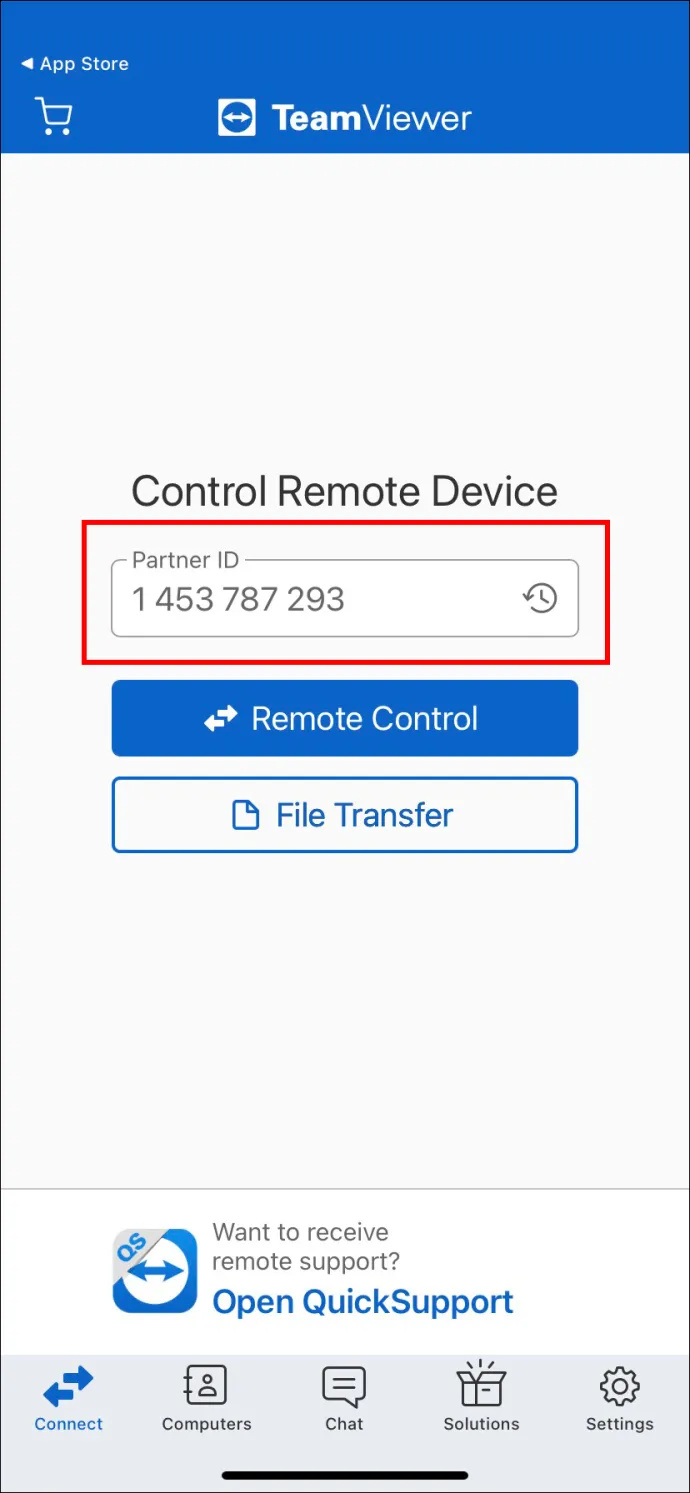
- مین اسکرین پر 'فائل ٹرانسفر' بٹن کو تھپتھپائیں۔
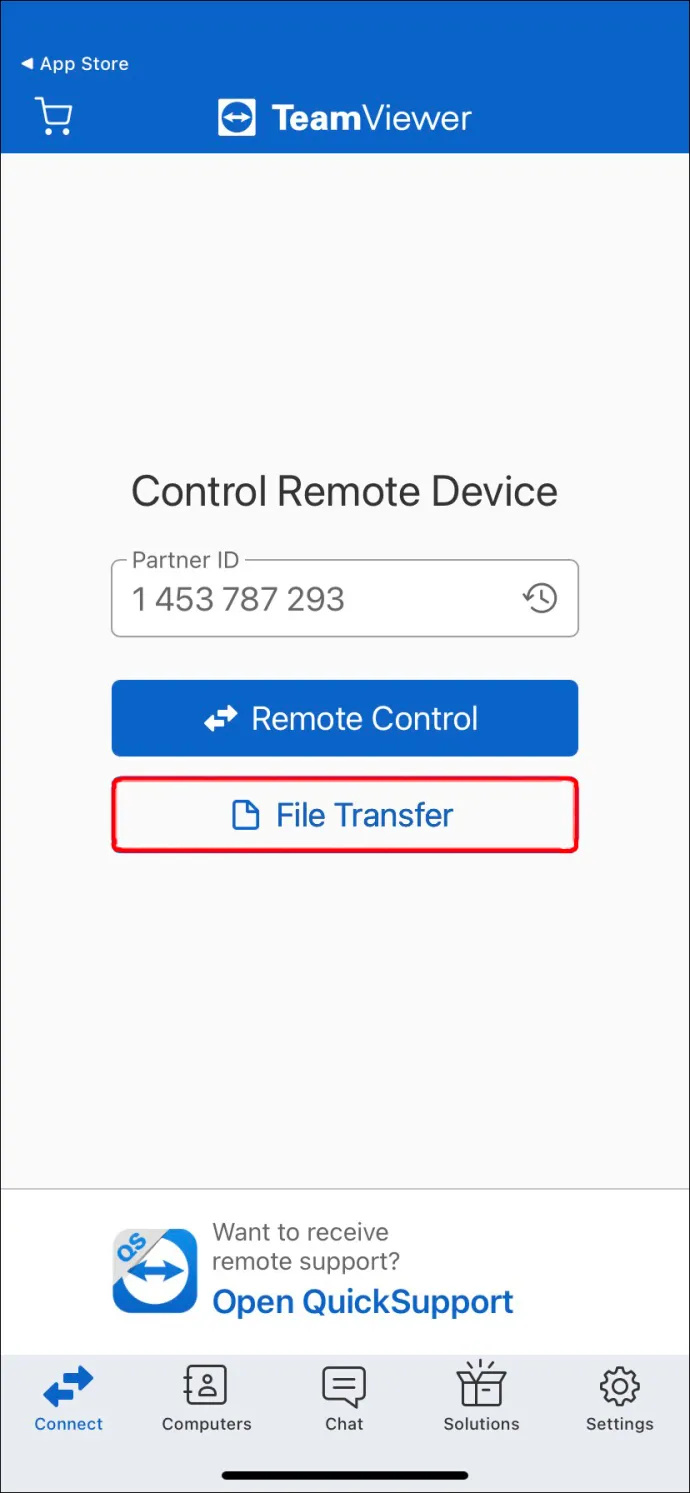
- اپنے آلے سے فائل یا فائلیں منتخب کریں۔
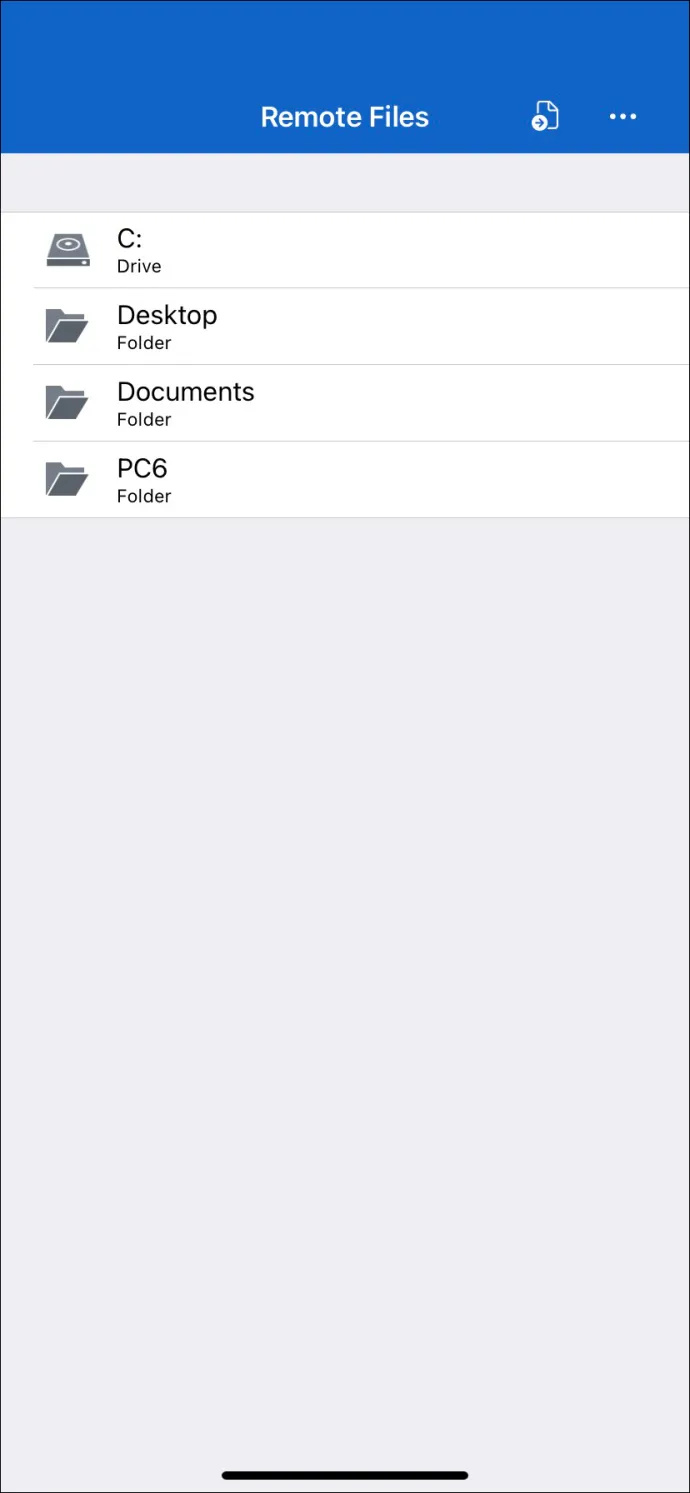
- آخری صارف کو فائل بھیجنے کی آپ کی درخواست کی تصدیق کرنے کا اشارہ ملے گا۔
اگر آپ جس شخص کو فائل بھیج رہے ہیں وہ قبول کرتا ہے، تو منتقلی خود بخود شروع ہو جائے گی۔ مکمل ہونے پر، آپ کو ایک اطلاع موصول ہوگی کہ انہیں تمام فائلیں کامیابی کے ساتھ موصول ہو گئی ہیں۔
نوٹ : اگر آپ TeamViewer کا ونڈوز ورژن استعمال کر رہے ہیں، تو آپ کو فائل ڈریگ اینڈ ڈراپ حل تک بھی رسائی حاصل ہوگی، جس سے فائلیں بھیجنا اور بھی آسان ہوجاتا ہے۔
TeamViewer موبائل ایپ کا استعمال کرتے ہوئے چیٹ کیسے کریں۔
ہم نے پہلے TeamViewer چیٹ کی خصوصیت کو چھو لیا تھا، لیکن یہ مزید اجاگر کرنا ضروری ہے کہ یہ کیسے کام کرتا ہے۔ چونکہ TeamViewer صارفین کو IDs اور پاس ورڈز کا اشتراک کرنا ہوتا ہے، سافٹ ویئر ایک بلٹ ان چیٹ پیش کرتا ہے جو اسے آسان بناتا ہے۔
چیٹ فیچر کے ذریعے تمام مواصلات میں اعلی ترین حفاظتی معیارات کے مطابق اینڈ ٹو اینڈ انکرپشن ہے۔ چیٹ فنکشن صرف TeamViewer IDs کو شیئر کرنے کے لیے نہیں ہے، بلکہ ساتھیوں یا کلائنٹس کے ساتھ بات چیت کے لیے ایک مفید اور استعمال میں آسان ٹول بھی ہے۔
TeamViewer موبائل ایپ میں چیٹ کی خصوصیت کو استعمال کرنے کا طریقہ یہاں ہے۔
- TeamViewer کھولیں۔ iOS یا انڈروئد ایپ
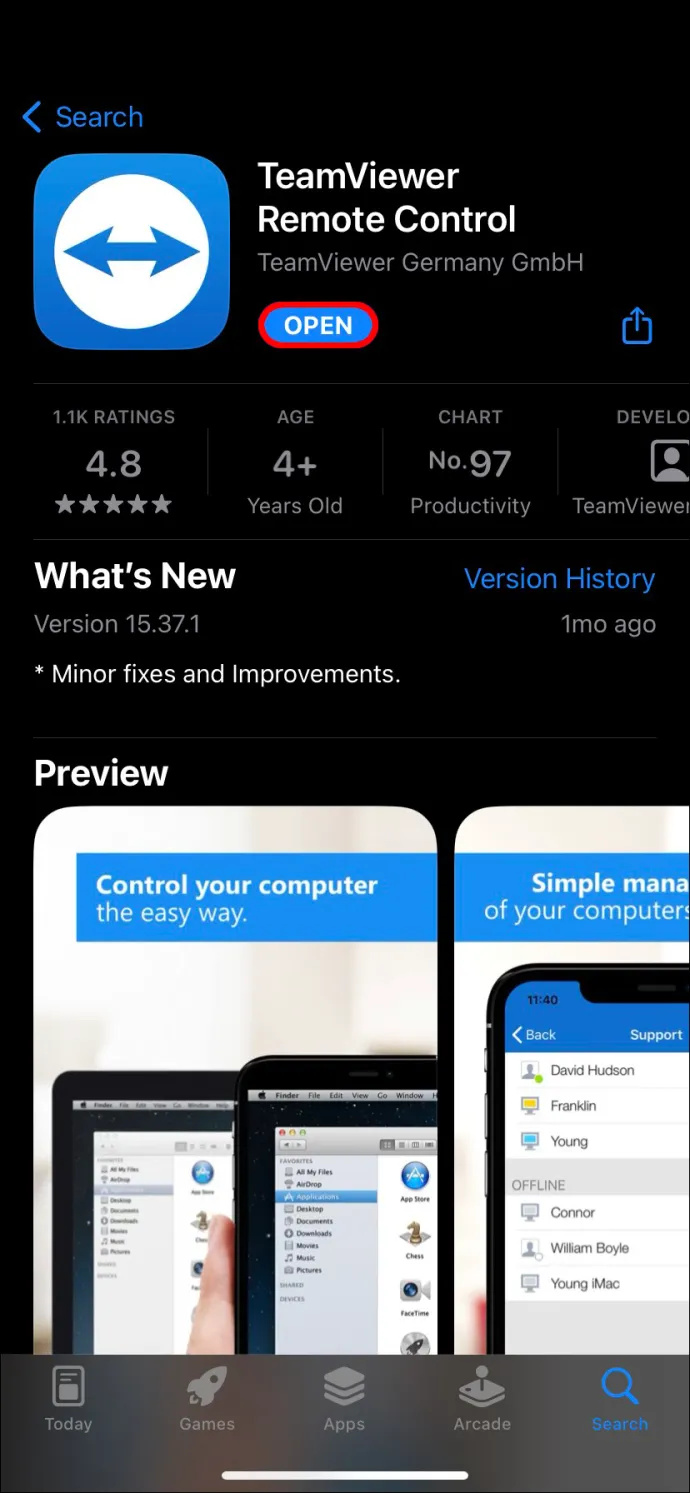
- اسکرین کے نیچے 'چیٹ' آئیکن کو تھپتھپائیں۔
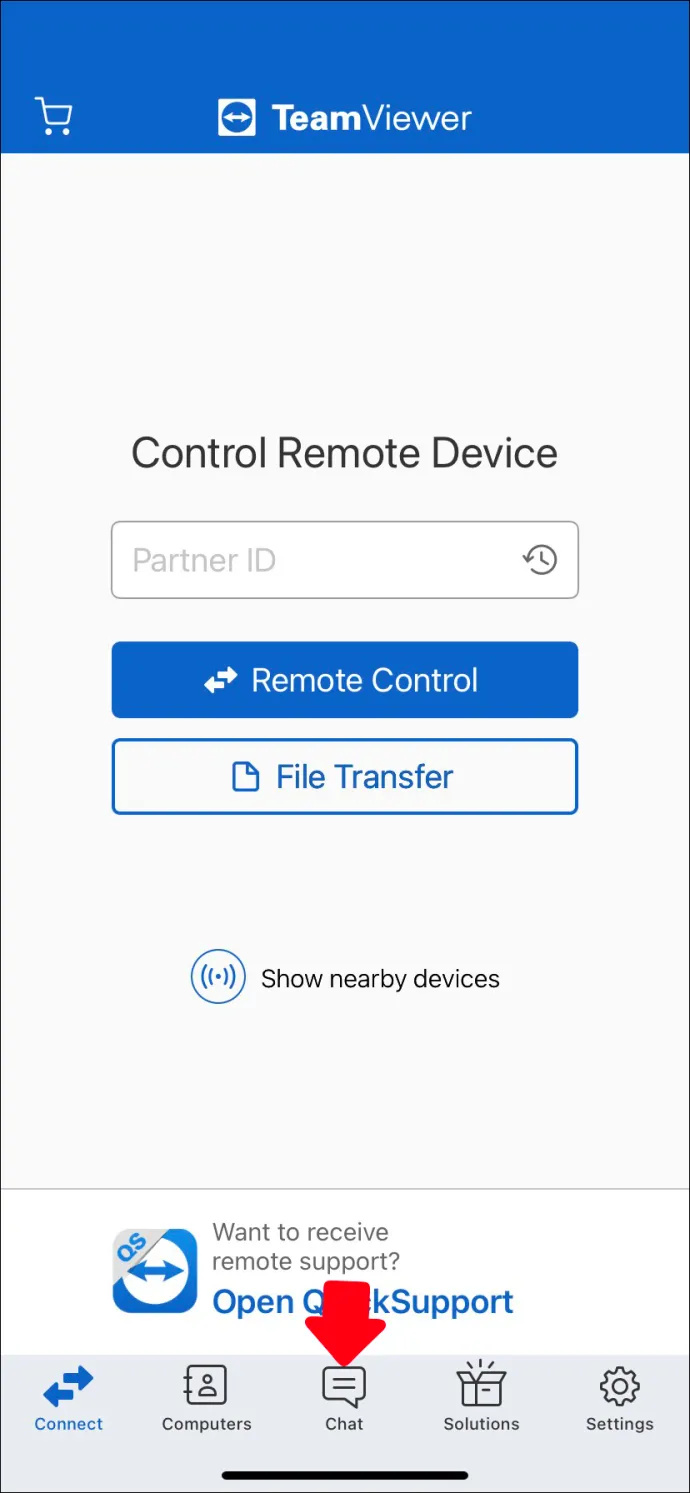
- 'نیا پیغام' کا اختیار منتخب کریں۔
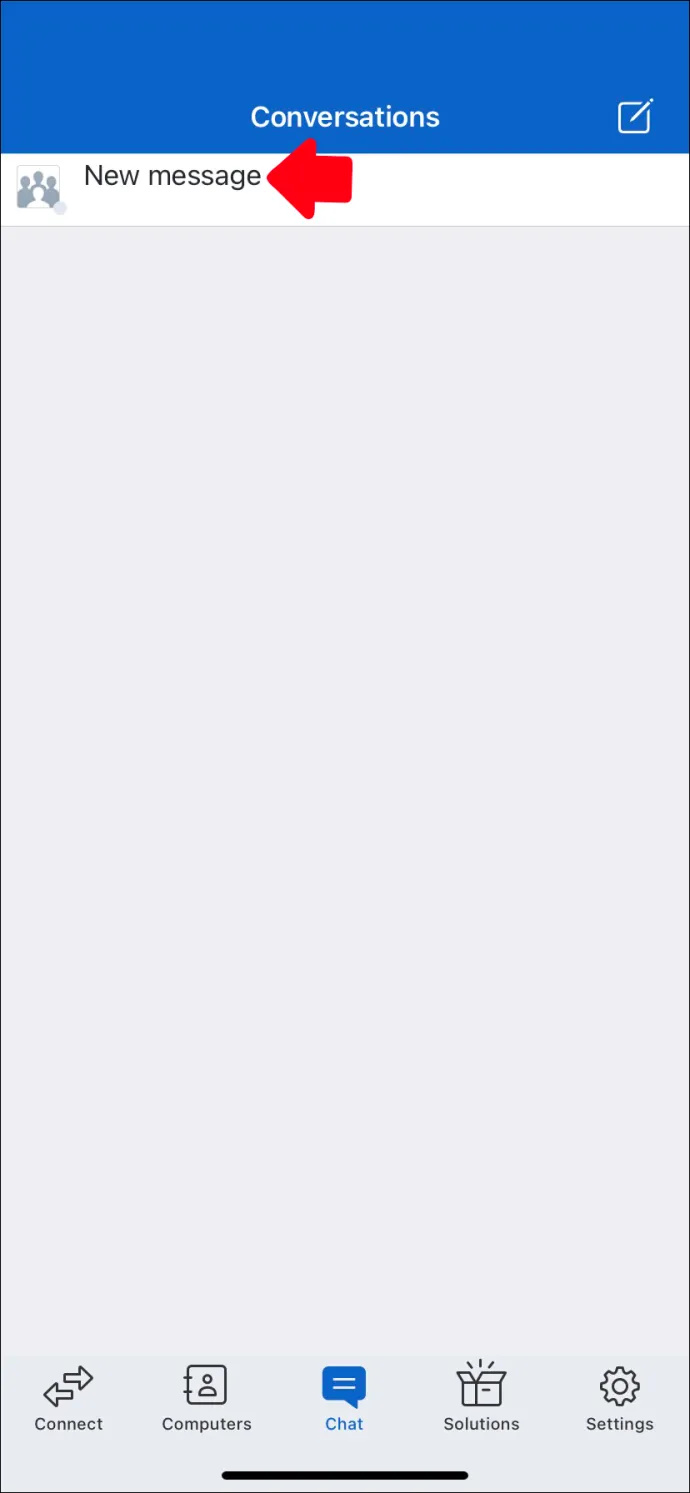
- رابطہ کا نام درج کریں اور اپنا پیغام ٹائپ کرنا شروع کریں۔
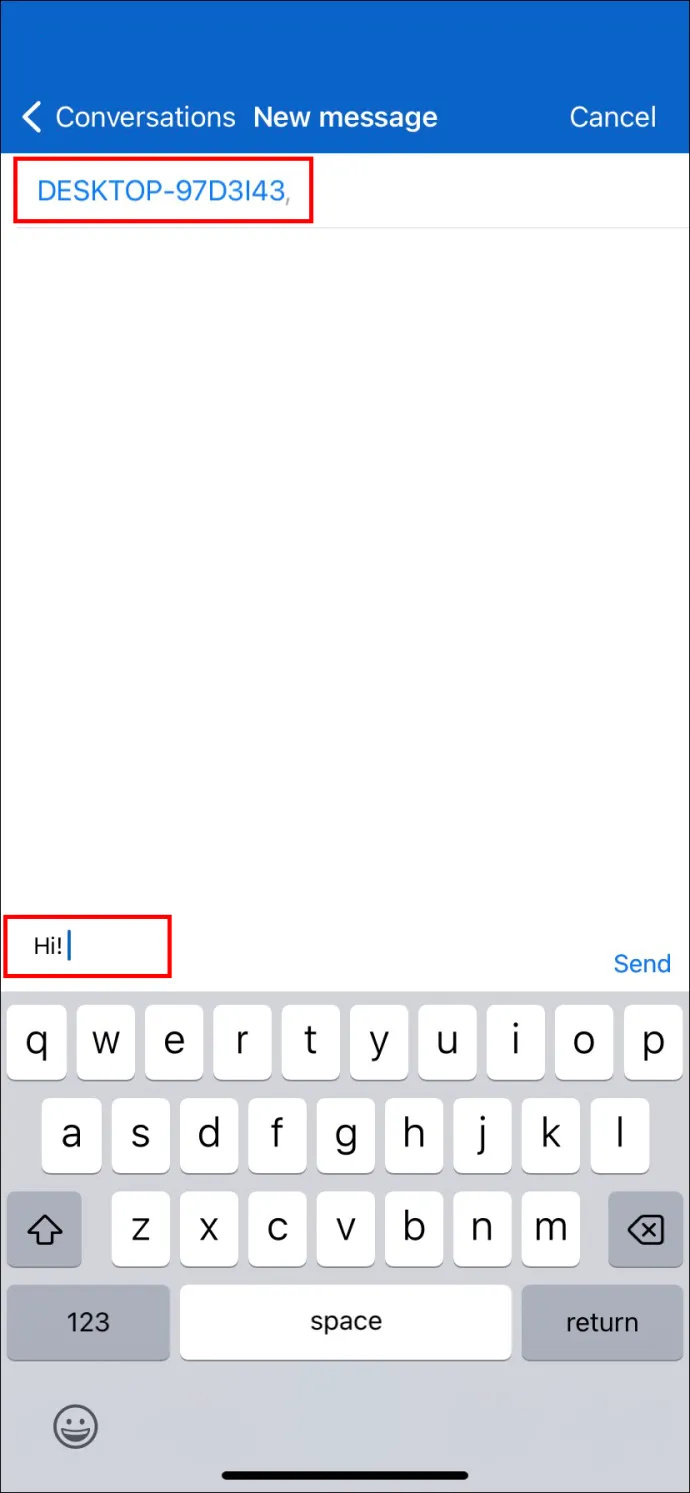
چیٹ کی خصوصیت ڈیزائن کے لحاظ سے کافی بنیادی ہے، حالانکہ یہ ایموجیز کو بھی سپورٹ کرتی ہے۔
TeamViewer موبائل ایپ کے ذریعے ملاقاتیں کیسے کریں۔
TeamViewer سافٹ ویئر میں کئی مختلف موبائل ایپس ہیں جو مخصوص ضروریات کو پورا کرتی ہیں۔ مثال کے طور پر، آپ کو ایک کمپیوٹر سے موبائل ڈیوائس پر ریموٹ کنٹرول قائم کرنے کے لیے TeamViewer QuickSupport ایپ کی ضرورت ہے۔
لیکن TeamViewer کے پاس آن لائن میٹنگز کے لیے ایک سرشار ایپ بھی ہے۔ دور دراز سے کام کرنے کے دور میں، بہت سے صارفین کاروباری ترتیب میں جڑنے کے قابل اعتماد طریقے تلاش کرتے ہیں۔
اگر آپ کے پاس پہلے سے ہی TeamViewer اکاؤنٹ ہے، تو آپ TeamViewer Meeting موبائل ایپ ڈاؤن لوڈ کر سکتے ہیں اور اپنی اگلی میٹنگ کا شیڈول بنا سکتے ہیں۔
آسان سیٹ اپ کے لیے ان اقدامات پر عمل کریں۔
- TeamViewer میٹنگ ڈاؤن لوڈ اور انسٹال کریں۔ iOS یا انڈروئد ایپ

- ایپ لانچ کریں اور 'میٹنگ شروع کریں' بٹن کو تھپتھپائیں۔
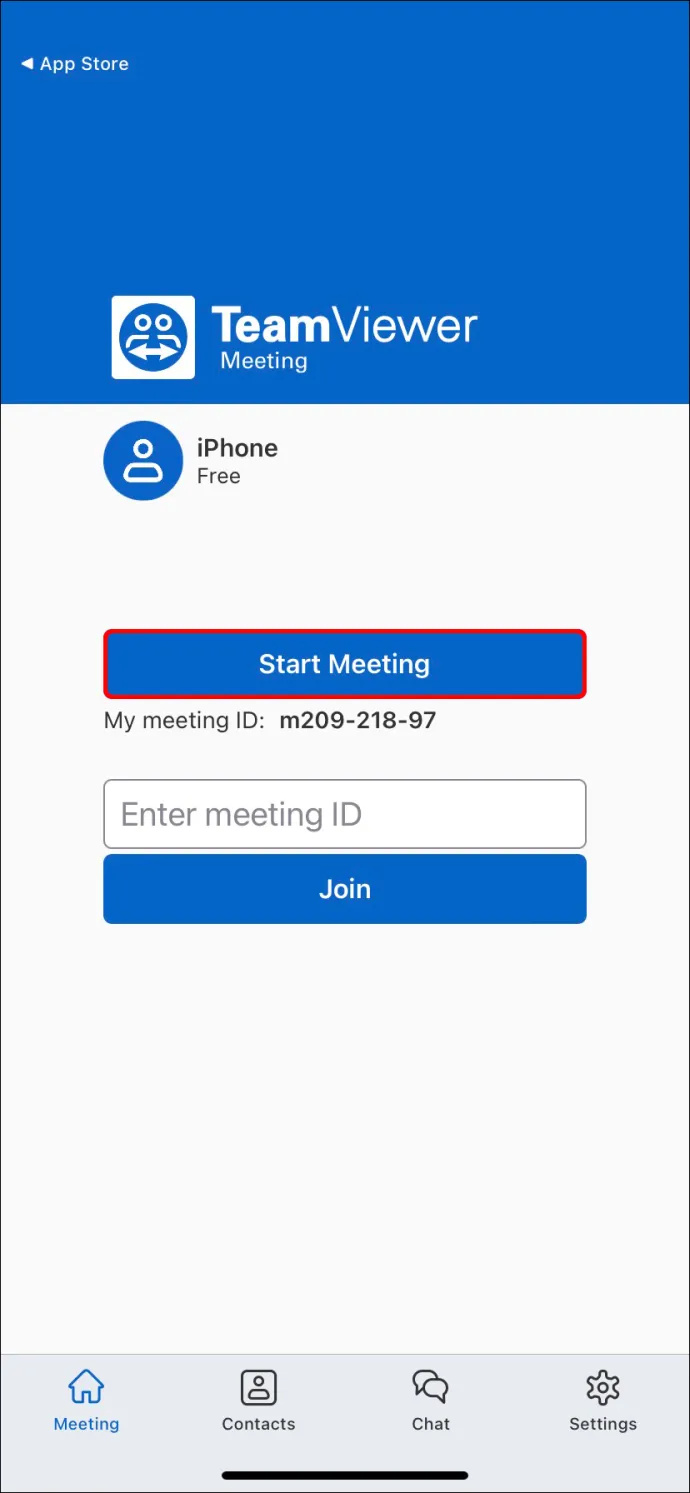
- اپنے TeamViewer رابطوں کے ساتھ خودکار طور پر تیار کردہ میٹنگ ID کا اشتراک کریں۔
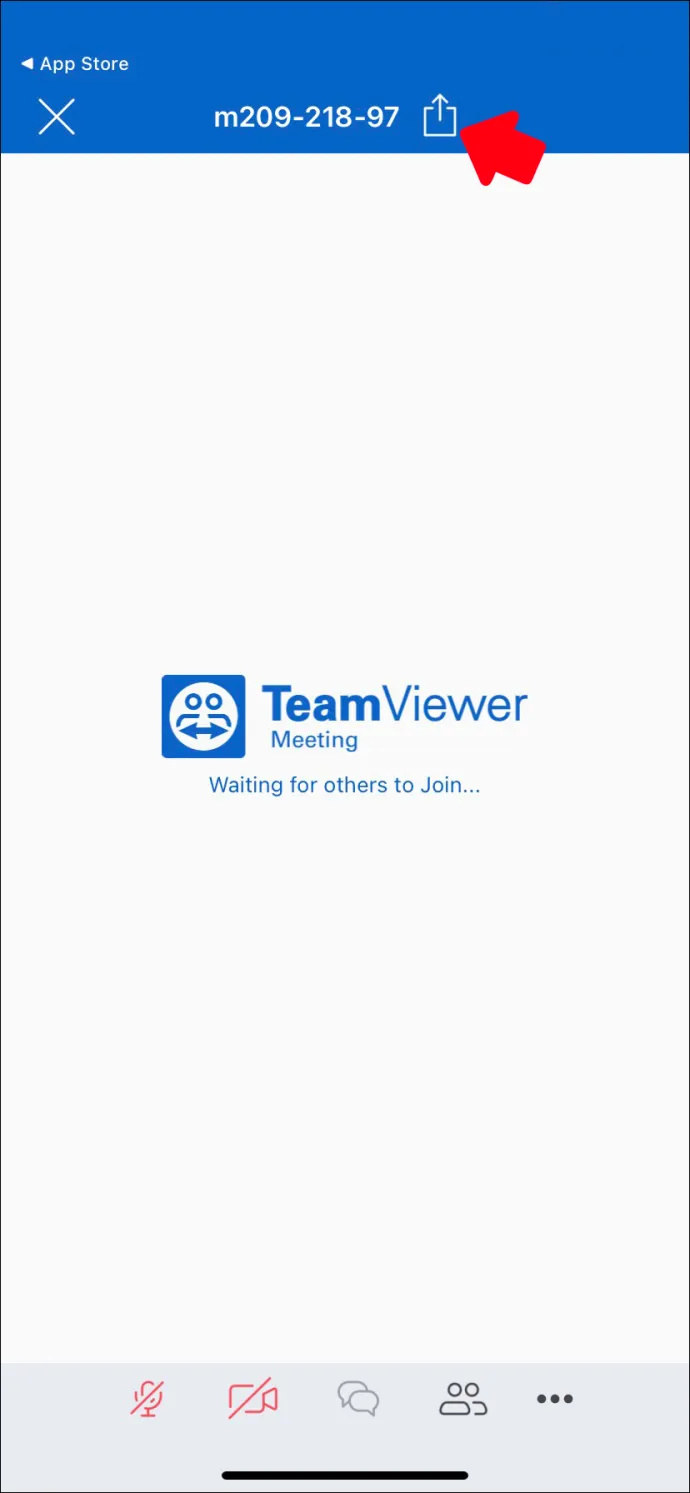
- آپ 'میٹنگ آئی ڈی درج کریں' پر بھی ٹیپ کر سکتے ہیں، آپ کو موصول ہونے والی میٹنگ آئی ڈی درج کریں، اور میٹنگ میں شامل ہوں۔
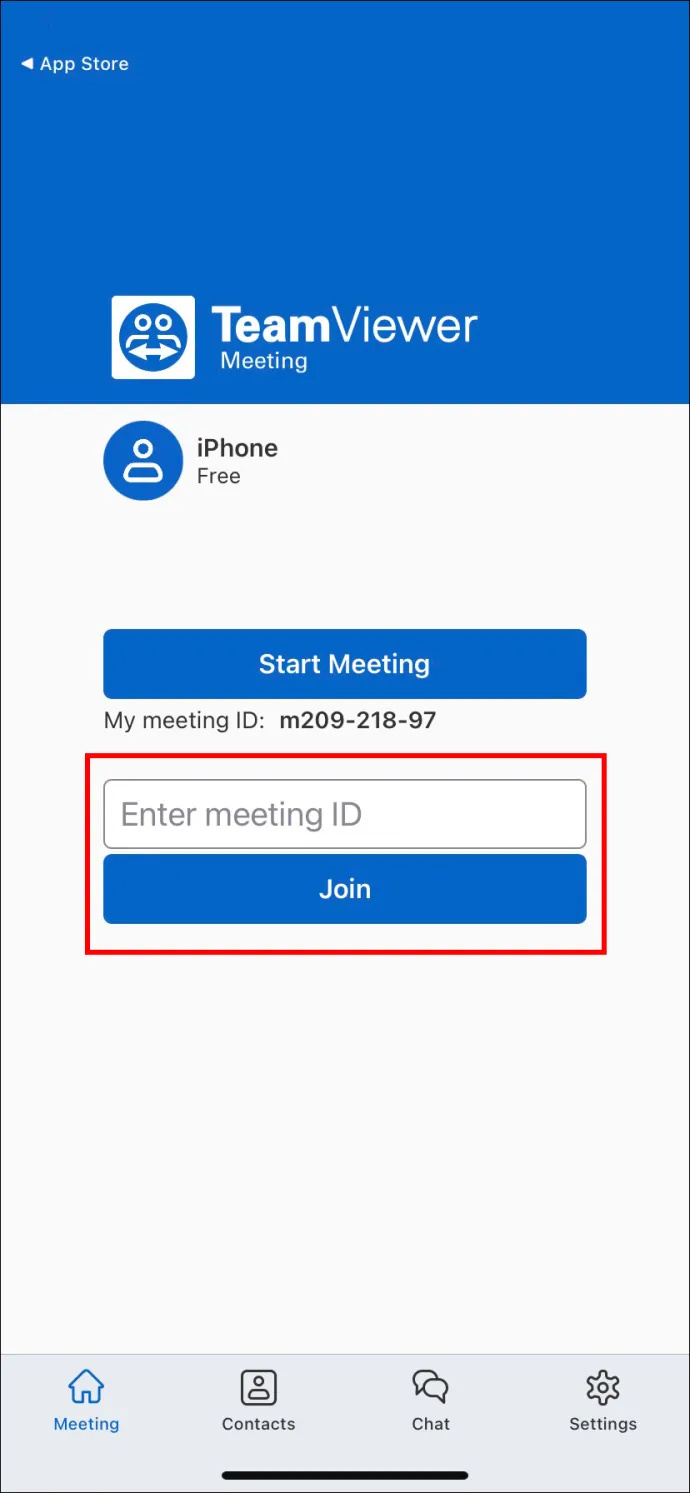
تمام TeamViewer میٹنگز AES 256-bit سیشن انکرپشن کو نمایاں کرتی ہیں، جسے انڈسٹری میں بہترین سمجھا جاتا ہے۔ ایپ 300 شرکاء تک ٹیم میٹنگز اور ہڈلز کو سپورٹ کرتی ہے۔
عمومی سوالات
ریموٹ ایکسیس سافٹ ویئر کے کیا فوائد ہیں؟
ریموٹ رسائی سافٹ ویئر جیسے TeamViewer تعاون کو زیادہ موثر بناتا ہے۔ بہت سے کام کی جگہیں ان دنوں مکمل طور پر دور دراز ہیں، اس طرح ہموار ریموٹ ایکسیس کنٹرول کی ضرورت ہوتی ہے۔
یہاں تک کہ ہائبرڈ کام کی جگہوں میں، جہاں کچھ ملازمین گھر پر رہتے ہیں جبکہ دوسرے دفتر آتے ہیں، روزمرہ کے کاموں اور خرابیوں کا سراغ لگانے کے لیے ریموٹ رسائی ضروری ہے۔
اعلیٰ معیار کا ریموٹ ایکسیس سافٹ ویئر تعاون کو زیادہ سیدھا بناتا ہے، خاص طور پر فائل شیئرنگ اور چیٹنگ جیسی تمام اضافی خصوصیات کے ساتھ۔
کیا TeamViewer مفت ہے؟
TeamViewer ذاتی استعمال کے لیے مکمل طور پر مفت ہے۔ آپ اپنے تمام آلات پر ڈیسک ٹاپ یا موبائل ایپ ڈاؤن لوڈ کر سکتے ہیں اور مسائل کو حل کرنے کے لیے سافٹ ویئر استعمال کر سکتے ہیں۔ تجارتی مقاصد کے لیے، TeamViewer کئی مختلف ادا شدہ حل پیش کرتا ہے۔
آپ TeamViewer سے رابطہ کر سکتے ہیں۔ فروخت کا محکمہ براہ راست قیمتوں کے بارے میں مزید جاننے کے لیے۔ یہ نوٹ کرنا ضروری ہے کہ ادا شدہ ورژن میں سیشن رپورٹنگ اور بڑے پیمانے پر تعیناتی جیسی خصوصیات شامل ہیں۔
گوگل دستاویزات میں صفحہ کی واقفیت کو کیسے تبدیل کریں
کیا TeamViewer محفوظ ہے؟
مناسب سیکیورٹی کے بغیر، ریموٹ ایکسیس سافٹ ویئر ڈیٹا کی چوری اور سائبر حملوں کا خطرہ بن جاتا ہے۔ یہی وجہ ہے کہ یہ جاننا اچھا ہے کہ TeamViewer صنعت کے معروف انکرپشنز پر انحصار کرتا ہے جو اس بات کو یقینی بناتے ہیں کہ صارفین کا ڈیٹا محفوظ ہے۔
اپنے موبائل ڈیوائس کا استعمال کرتے ہوئے ٹیم ویور میں مہارت حاصل کرنا
اگرچہ TeamViewer ڈیسک ٹاپ کلائنٹ بہت سے لوگوں کے لیے آسان حل ہے، لیکن موبائل ایپ کو مؤثر طریقے سے استعمال کرنے کا طریقہ جاننا صحیح وقت پر بہت اہم ہو سکتا ہے۔ TeamViewer موبائل ایپ کو ڈاؤن لوڈ کرنا اور استعمال کرنا آسان ہے جب تک کہ آپ کے پاس درست ریموٹ ایکسیس ID اور پاس ورڈ ہو۔
آپ کو اپنے موبائل ڈیوائس سے ID کا اشتراک کرنے کے لیے TeamViewer QuickSupport ایپ اور HD ویڈیو کانفرنس کال کرنے کے لیے TeamViewer Meeting ایپ کی ضرورت ہوگی۔ آپ TeamViewer کے ساتھ ریموٹ کنٹرول کو اور بھی زیادہ سیدھا بنانے کے لیے غیر توجہ شدہ رسائی قائم کر سکتے ہیں۔
کیا آپ نے کبھی اپنے کمپیوٹر یا موبائل ڈیوائس پر TeamViewer استعمال کیا ہے؟ ذیل میں تبصرے کے سیکشن میں ہمیں بتائیں کہ یہ کیسا رہا۔








![اینڈرائیڈ پر لاگ txt کیا ہے [وضاحت کردہ]](https://www.macspots.com/img/blogs/31/what-is-log-txt-android.jpg)
